I denne artikkelen vil jeg vise deg hvordan du installerer KDE 5 Plasma-skrivebordsmiljø på Arch Linux. La oss komme i gang.
Installere KDE 5 Plasma Desktop Environment:
Arch Linux er en Linux-distribusjon med rullende utgivelse. Alle pakkene holdes alltid oppdatert i det øyeblikket de blir utgitt. Så det er alltid lurt å utføre en fullstendig systemoppgradering før du prøver å gjøre noe som innebærer en enorm systemendring som å installere et nytt skrivebordsmiljø. Å gjøre det eliminerer mange av problemene du kan ha på grunn av uløselige avhengigheter under installasjonsprosessen.
Du kan gjøre en fullstendig systemoppgradering av Arch Linux med følgende kommando:
$ sudo pacman -Syu
Nå kan du bli spurt om mange spørsmål. Bare trykk 'y' og trykk deretter
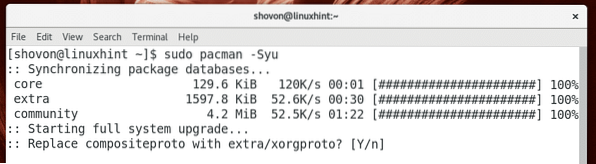
Når du har svart på alle spørsmålene, bør du se følgende vindu. Her kan du se hvor mye nettverksdata du trenger for å laste ned de oppdaterte pakkene. Trykk på 'y' og trykk deretter på
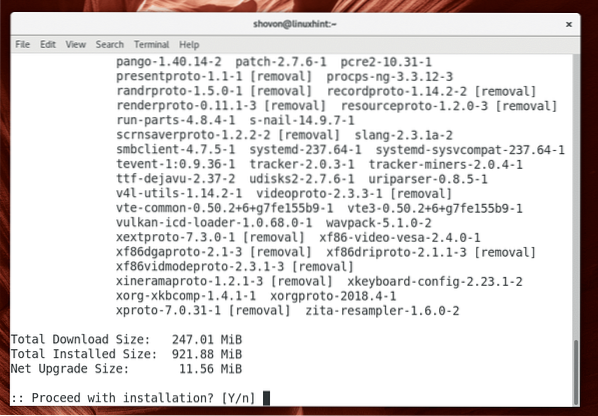
Oppgraderingsprosessen skal starte. Det kan ta en stund, avhengig av nettverkstilkoblingen.
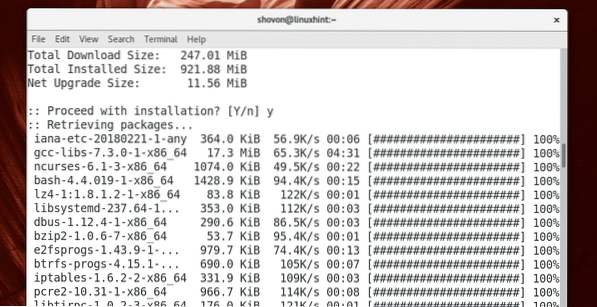
På dette stadiet er oppgraderingsprosessen fullført.
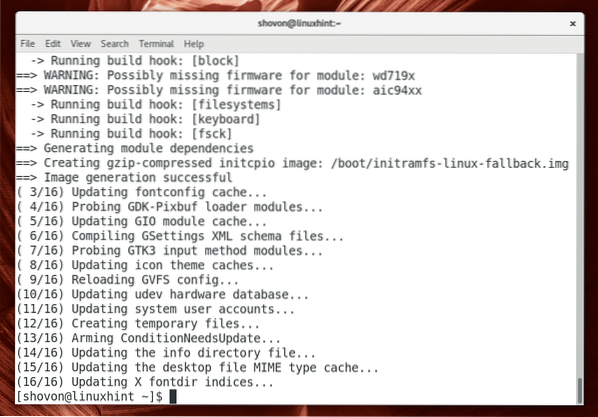
Nå som Arch-maskinen din er oppdatert med de nyeste pakkene, kan du installere KDE 5 Plasma-skrivebordsmiljø på Arch Linux med følgende kommando.
$ sudo pacman -S plasma
Du bør bli bedt om å velge pakkene du vil installere fra listen. Hvis du ikke vet hva du skal gjøre her, er det bare å trykke
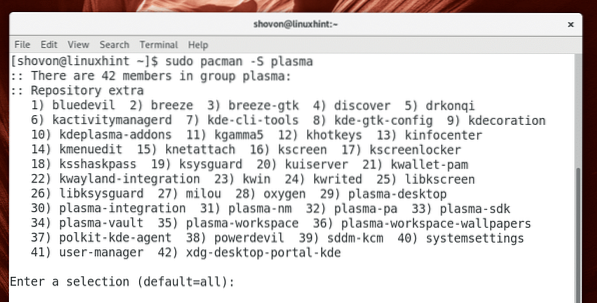
Nå bør du bli bedt om å velge en fonon Qt 5 backend. Du kan velge gstrømmer eller vlc baksiden. Hvis du ikke vet hva det er, er det bare å velge standard, som er gstrømmer baksiden.

Trykk 'y' og trykk deretter
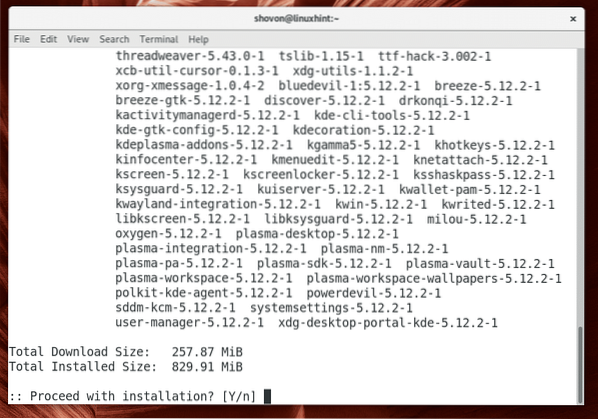
Nedlastingsprosessen for pakken skal starte. Det kan ta en stund å fullføre, avhengig av internettforbindelsen din.
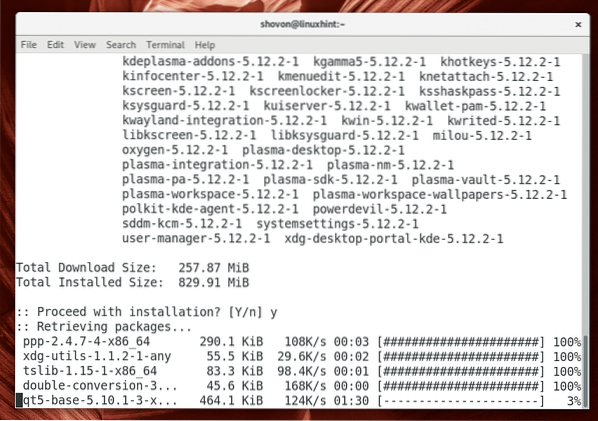
KDE Plasma 5-skrivebordsmiljøet bør installeres.
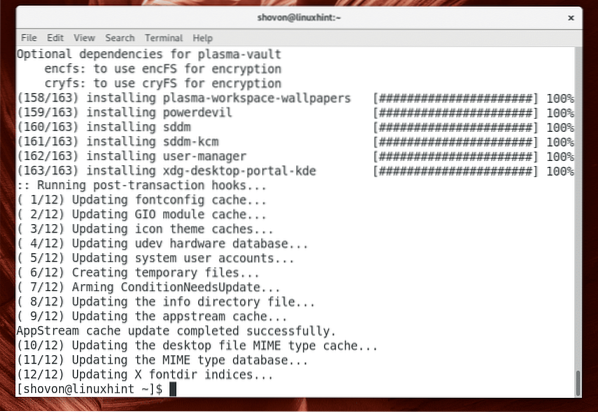
Nå bør du installere og konfigurere KDE 5 Plasma-anbefalte skrivebordsbehandling, som er SDDM.
Du kan installere SDDM desktop manager fra det offisielle arkivet til Arch Linux med følgende kommando:
$ sudo pacman -S sddm
Trykk 'y' og trykk deretter
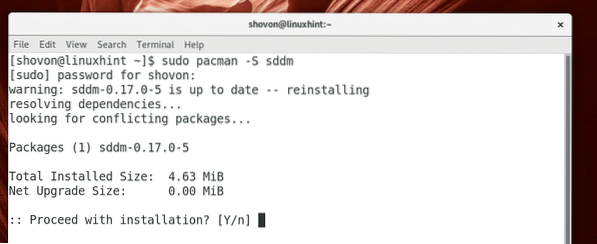
SDDM desktop manager bør være installert.
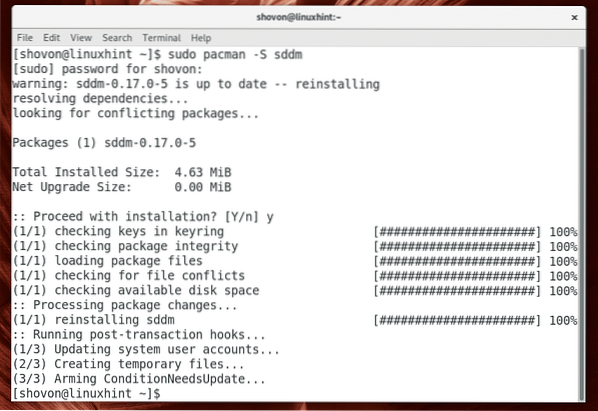
Du kan sjekke om SDDM kjører med følgende kommando:
$ sudo systemctl status sddm
Som du kan se fra skjermbildet nedenfor, kjører ikke SDDM.
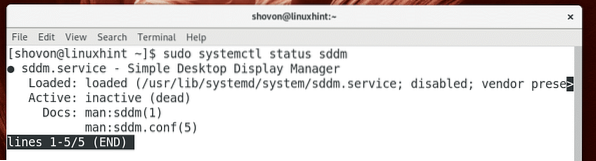
Du kan sjekke om GDM kjører med følgende kommando:
$ sudo systemctl status gdm
Som du kan se fra skjermbildet nedenfor, kjører GDM.
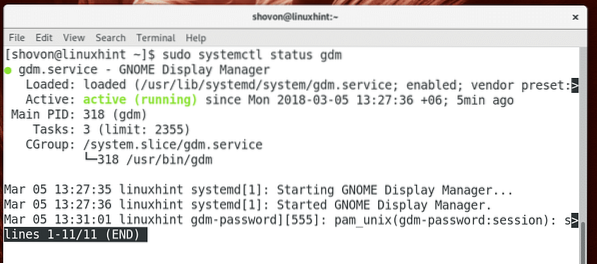
Rett på bruker jeg GNOME 3-skrivebordsmiljø på Arch Linux. GNOME 3 bruker som standard GDM desktop manager. Du må stoppe GDM desktop manager og starte SDDM desktop manager for at KDE 5 Plasma desktop-miljø skal fungere jevnt.
Jeg vil ikke stoppe GDM og starte SDDM direkte. I stedet vil jeg fjerne GDM fra systemoppstart og legge SDDM til systemoppstart av Arch Linux. På den måten når jeg starter min Arch-maskin på nytt, vil SDDM startes automatisk og GDM ikke.
For å fjerne GDM fra systemoppstart, kjør følgende kommando:
$ sudo systemctl deaktivere gdm
For å legge til SDDM fra systemoppstart, kjør følgende kommando:
$ sudo systemctl aktiver sddm
SDDM skal legges til systemets oppstart.
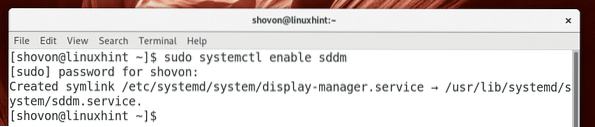
Start Arch-maskinen din på nytt med følgende kommando:
$ sudo omstart
Dette er hva du bør se når Arch-maskinen starter. Dette er SDDM desktop manager. Standard utseende og følelse av SDDM er kanskje ikke pen, men den kan tilpasses. Du kan endre SDDM-temaet senere hvis du bryr deg om hvordan det ser ut.
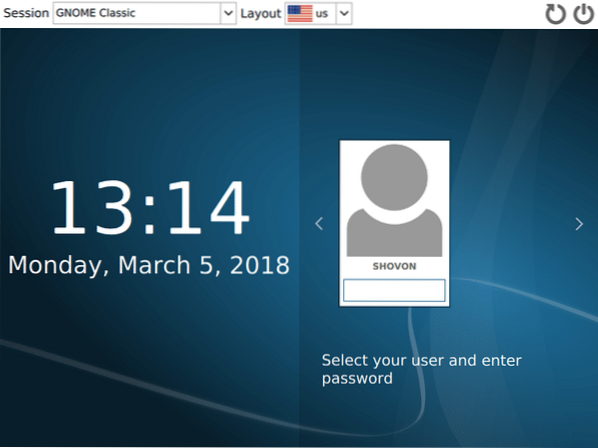
Som standard, GNOME Classic er valgt som du kan se fra den merkede delen av skjermbildet nedenfor. Klikk på den merkede rullegardinboksen for å endre den.
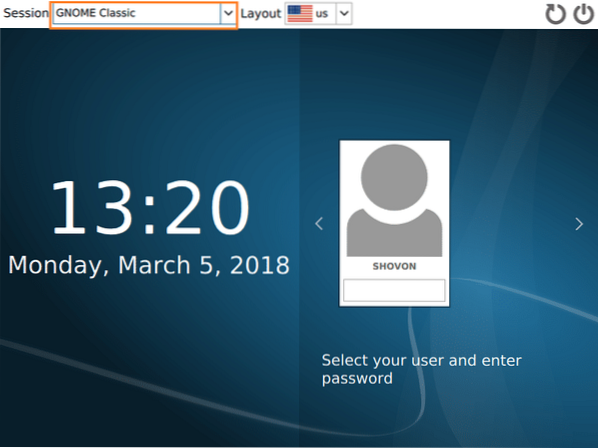
Du bør se noen alternativer som vist på skjermbildet nedenfor. Klikk på Plasma.
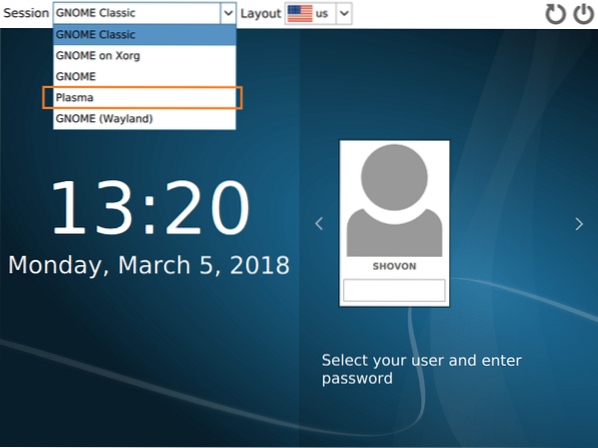
Plasma skal velges. Skriv inn passordet ditt og logg inn.
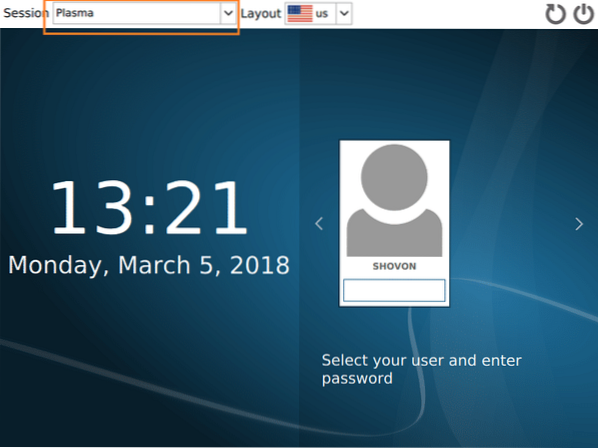
Du bør se KDE-lasteskjermen som vist på skjermbildet nedenfor.
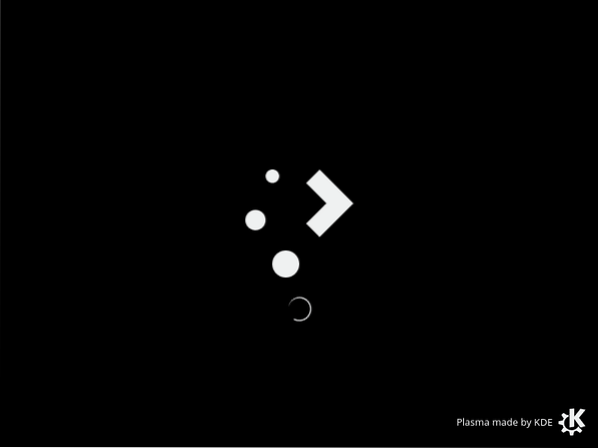
Etter noen sekunder bør du bli møtt med det vakre KDE 5 Plasma-skrivebordsmiljøet.
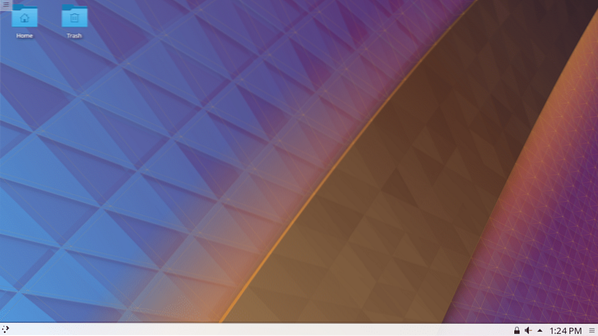
I skrivende stund KDE 5.12 Plasma var den siste stabile versjonen.
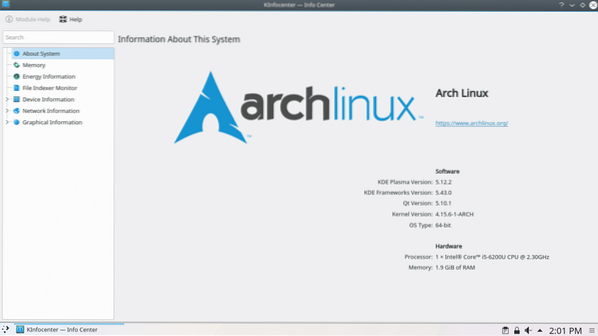
Slik installerer du KDE 5 Plasma Desktop Environment på Arch Linux. Takk for at du leser denne artikkelen.
 Phenquestions
Phenquestions


